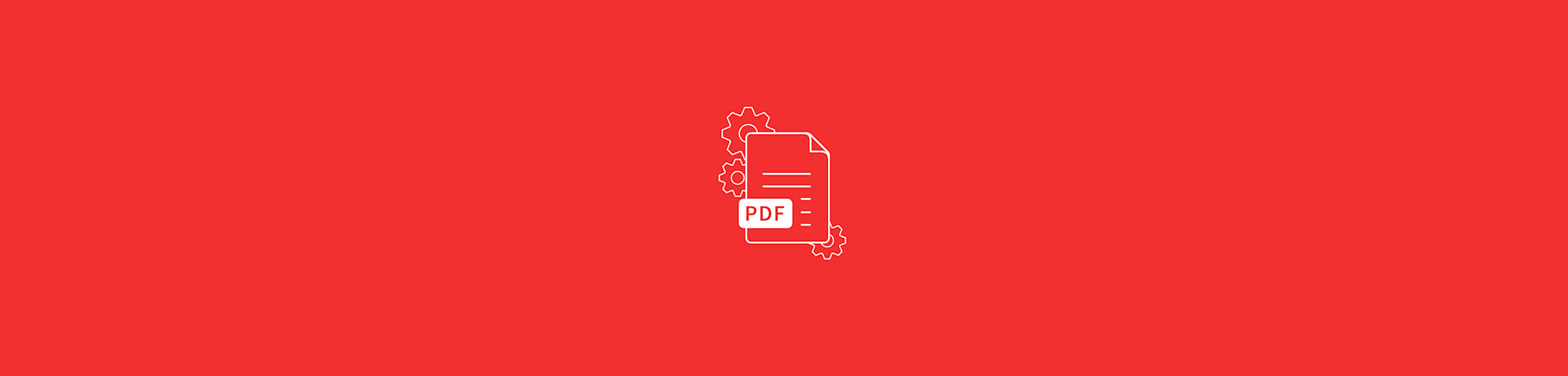
Apprends à copier et à coller rapidement du texte, des tableaux et d'autres formes de contenu à partir de documents PDF, en quelques clics seulement.
En règle générale, pour copier du texte à partir d'un document PDF, tu dois le sélectionner, cliquer avec le bouton droit de la souris et le copier comme tu le ferais avec n'importe quel document numérique. Toutefois, cette méthode ne fonctionne pas toujours, car certains PDF sont numérisés et d'autres sont protégés contre la modification. Plutôt que d'acheter un logiciel pour débloquer la protection ou une solution de ROC coûteuse, tu peux simplement utiliser Smallpdf pour extraire du texte de ton PDF gratuitement.
Comment copier du texte d'un PDF gratuitement
Télécharge le document PDF vers le Convertisseur PDF.
Choisis un format de sortie - Word est le format le plus sûr.
Attends que l'extraction du texte commence.
Télécharge ton nouveau fichier.
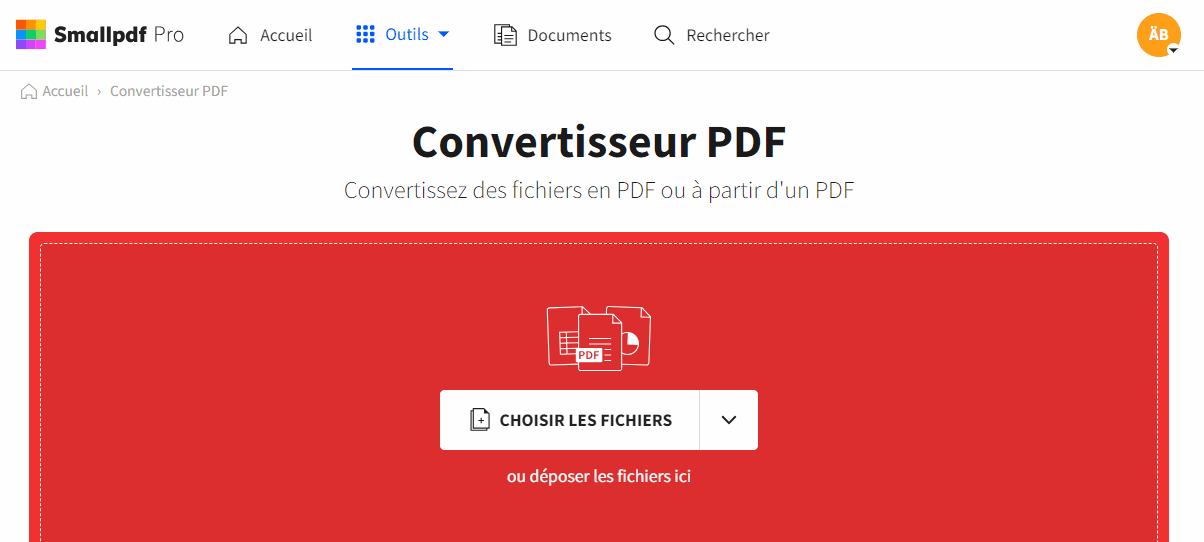
Copie et extrais tout le texte d'un PDF avec Smallpdf
Ensuite, tu peux librement sélectionner et copier le texte comme tu le souhaites. Si tu as besoin d'éditer le contenu copié, choisis Microsoft Word comme format de sortie parmi les trois formats disponibles. Une fois le processus de conversion terminé, il sera possible de copier le contenu, que le PDF d'origine ait été protégé ou numérisé.
Comment copier du texte d'un PDF vers Word ?
Comme indiqué ci-dessus, en convertissant le document PDF dans un autre format, tout le texte et les autres types de contenu, c'est-à-dire les images et les tableaux, sont transférés dans un document texte modifiable. En fonction de ce dont tu as besoin et du format d'origine du document PDF, tu peux choisir Word, PPT ou Excel comme format de sortie. Une fois la conversion effectuée, tu pourras sélectionner le texte comme tu le ferais avec n'importe quel fichier ordinaire.
Si tu souhaites que le résultat final soit un fichier PDF, il te suffit de choisir ce format à la fin du processus de conversion. Tu peux le faire directement depuis Microsoft Word (en utilisant la fonction Enregistrer sous) ou utiliser notre convertisseur Word-PDF pour réaliser cette opération.
Puis-je copier du texte à partir de plusieurs PDF à la fois ?
La reconnaissance optique de caractères (ROC) n'est actuellement pas activée sur Smallpdf pour le traitement par lots. Néanmoins, tu peux contourner cet obstacle en fusionnant les fichiers PDF en un seul document, puis en procédant à la conversion. Cela te permettra d'extraire le texte en masse de tes PDF dans un grand fichier à partir de ton éditeur de texte.
Une liste complète de toutes les fonctionnalités de Smallpdf apparaîtra dès que tu passeras ton curseur et sélectionneras "Outils" dans l'en-tête de la page de l'outil. Tu y trouveras également un outil appelé Modifier un PDF. C'est la crème de la crème des outils PDF, car il te permet d'ajouter des annotations, du texte, ainsi que différentes formes et images à ton document.
Qu'adviendra-t-il de mes fichiers ?
Nous traitons un peu plus d'un million de documents par jour. Notre popularité s'est accrue grâce aux diverses mesures de sécurité que nous avons mises en place pour maintenir une structure sûre pour nos utilisateurs. Le cryptage TLS sécurisé de niveau militaire protège tes documents à chaque étape du processus : pendant les téléchargements, les transferts et les téléchargements. Nous supprimons également les fichiers après une heure de traitement. Tu peux convertir autant de fichiers que tu le souhaites, dans les deux sens, d'un format à l'autre.
De plus, si tu décides d'ouvrir le PDF avec notre outil hors ligne, ton fichier ne quittera jamais ton disque local. Chaque conversion, compression ou modification sera effectuée directement sur place, et tu n'auras donc pas à te préoccuper des téléchargements. C'est la meilleure façon de sécuriser un fichier !
Article traduit et adapté en français par Éloïse



